标题:360浏览器如何轻松清理缓存 在360浏览器页面的右上角,点击“工具”菜单,在下拉菜单中选择“清除上网痕迹”。打开小窗口后,浏览器默认不清除cookies。将“cookies和其它网站数据”前面的方框勾选,并同时勾选“退出浏览器时完全清除勾选的痕迹”。然后根据需要选择清除的数据时间范围,最后点击“立即清除”。 或者,点击“工具”菜单后,在下拉菜单中点击“Internet选项”。在弹出的窗口中,点击浏览历史记录下方的”删除“按钮。这样就可以完成360浏览器缓存的清理工作。
360安全浏览器是一款小巧、快速、安全、功能强大的多窗口浏览器,那么360浏览器怎么清理缓存?360浏览器清理缓存的方法?下面就让本站给大家解答下吧!

360浏览器怎么清理缓存?
1、在浏览器界面的右上角找到显示为三条横线的“菜单”按钮。
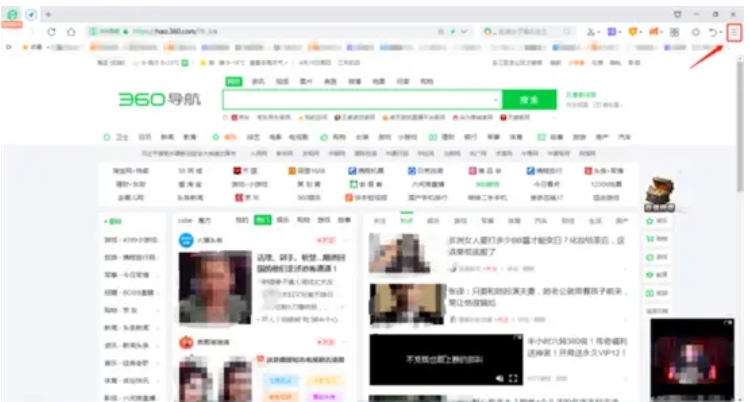
2、然后点击“清理上网痕迹”。
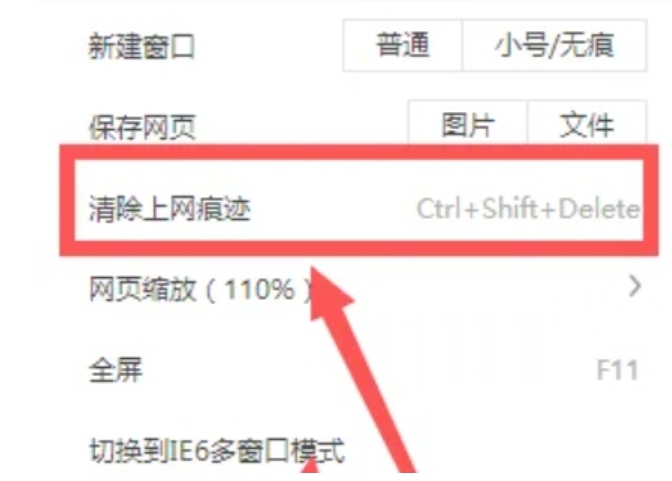
3、在弹出的窗口中,你可以根据需要选择要清理的缓存类型(如网页缓存、图片缓存等)和清理的时间范围(如最近一周、全部等)。勾选你想要清理的缓存类型后,点击“立即清除”按钮即可。
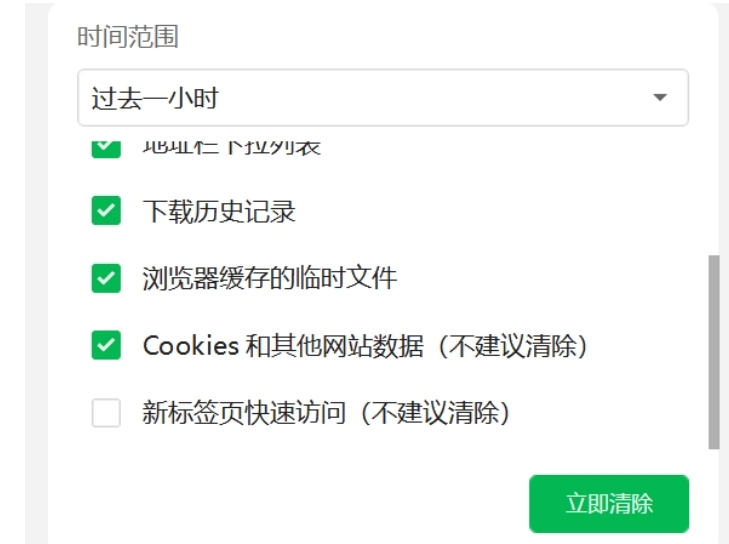
以上就是华军本站为您整理的360浏览器怎么清理缓存?360浏览器清理缓存的方法啦,希望能帮到您。
© 版权声明
文章版权归作者所有,未经允许请勿转载。
